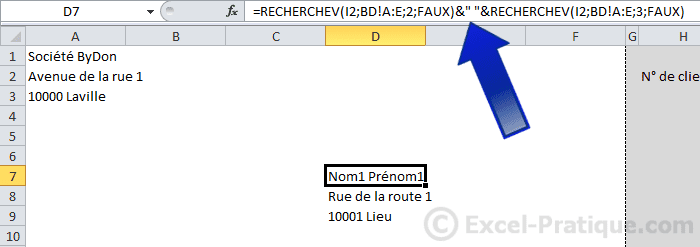Cours Excel : utilisation d'une base de données
Le but de cette leçon est de vous donner un exemple d’utilisation de données contenues dans une base de donnée.
Dans cet exemple, l'objectif est d'entrer l'adresse du client sur la facture à l'aide d'une liste déroulante.
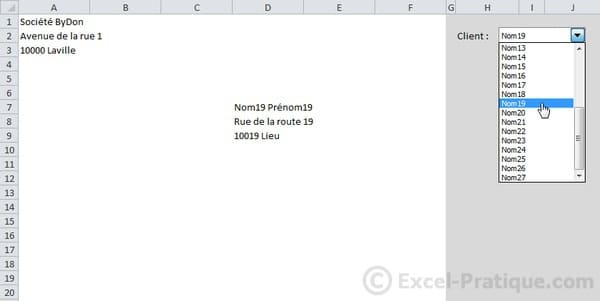
Il est recommandé de faire cet exercice en suivant la leçon : lecon10.xlsx
Commencez par insérer la fonction RECHERCHEV à l'emplacement du nom et complétez les paramètres de la fonction (voir image ci-dessous) :
Valeur_cherchée : I2 : la cellule qui contient le n° du client à rechercher.
Table_matrice : BD!A:E : sélectionnez ici les colonnes A à E de la feuille « BD » (remarque : en indiquant des colonnes et non pas des cellules, vous pourrez compléter votre base de données ultérieurement sans avoir à modifier les formules).
No_index_col : le n° de colonne indiqué ici correspond à une colonne de Table_matrice. En entrant 2 nous obtiendrons le nom, 3 le prénom, 4 l’adresse et 5 le lieu.
Valeur_proche : FAUX : pour obtenir des valeurs exactes
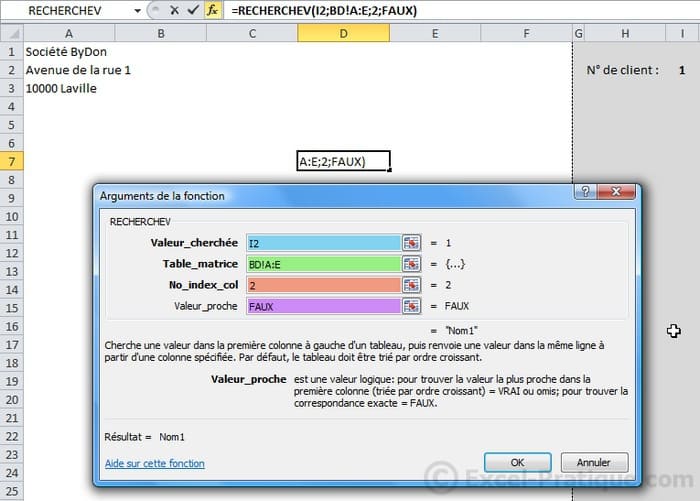
Le nom du client n°1 est affiché.
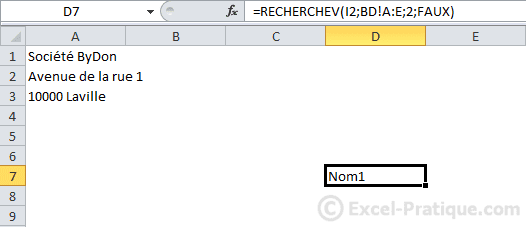
Copiez la formule (sans la modifier) aux emplacements suivants :
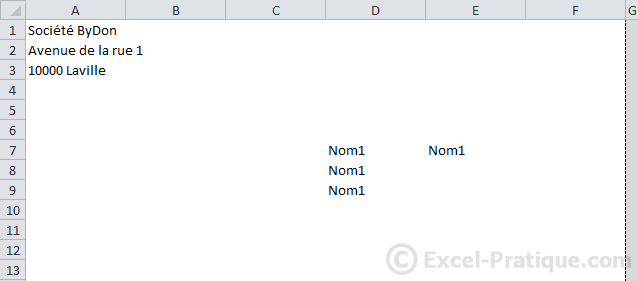
Modifiez maintenant le paramètre No_index_col pour obtenir toutes les informations.
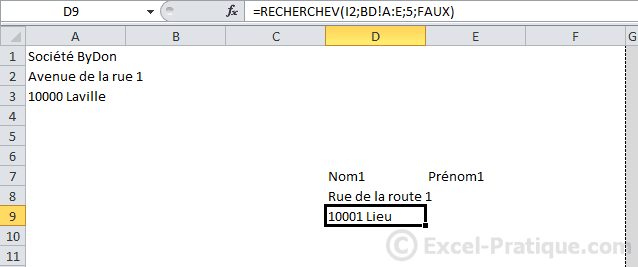
Concaténer plusieurs valeurs
Dans cet exemple intermédiaire, A1 et B1 contiennent un mot. L'objectif est d'entrer ces 2 mots en A2.
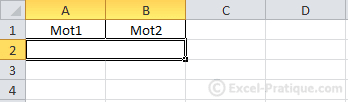
Pour concaténer (= assembler) plusieurs valeurs, utilisez le signe &.
Dans le cas présent, nous voulons obtenir : A1 + un espace + B1, ce qui nous donne :
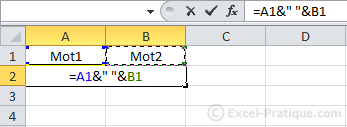
Les 2 mots sont bien entrés en A2 et séparés par un espace.
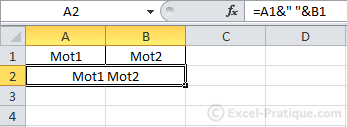
Pour obtenir sur notre facture le nom et le prénom séparés par un espace, c'est exactement pareil à la seule différence près que A1 et B1 sont remplacés par les formules :